Så här fixar du Lägg till mediaknapp fungerar inte i WordPress
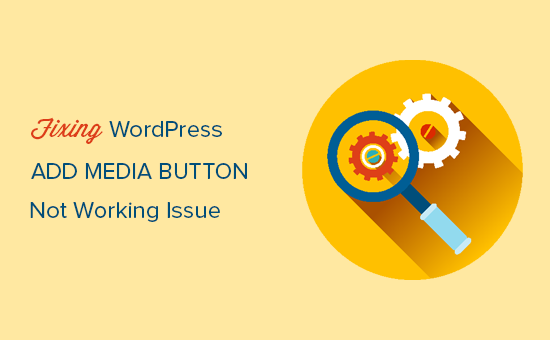
Nyligen rapporterade en av våra användare att "Lägg till media" -knappen på deras WordPress-webbplats plötsligt slutat fungera. Det här problemet visar inte något fel eller varning som gör att användarna inte klarar av varför deras "Lägg till media" -knapp inte fungerar. I den här artikeln visar vi hur du enkelt kan fixa knappen "Lägg till media", som inte fungerar i WordPress.
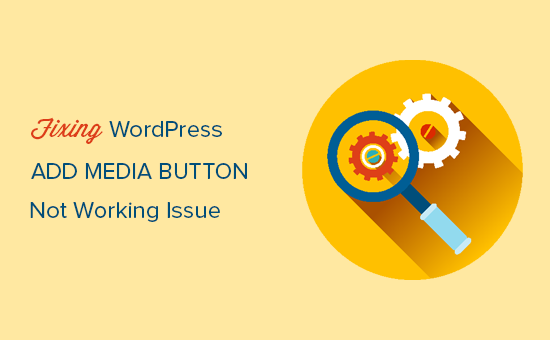
Vad orsakar att WordPress 'Add Media' -knappen slutar fungera?
Problemet är vanligtvis orsakat av motstridiga skript eller stilark som laddas av WordPress-plugins eller teman som är installerade på din webbplats. Standardprincipen för WordPress är att ladda alla nödvändiga skript och stylesheets genom att kombinera förfrågningarna.
Detta görs vanligtvis i WordPress-administratörsområdet för att förbättra prestanda och hastighet.
WordPress-postredigeraren använder JavaScript för alla knappar på skärmen, inklusive mediaknappen. En konflikt kan stoppa JavaScript från att fungera som kommer att inaktivera knappen "Lägg till media".

Med det sagt, låt oss ta en titt på hur du felsöker och fixar knappen Lägg till media som inte fungerar i WordPress.
Fixing Add Media Button fungerar inte i WordPress
Snabbkorrigeringen är att lägga till följande kod i din wp-config.php-fil. Du kan göra detta genom att redigera wp-config.php-filen och lägga till den här koden precis före raden som säger "Det är allt, sluta redigera! Glad bloggning ".
definiera ('CONCATENATE_SCRIPTS', false); Den här koden berättar enkelt att WordPress laddar varje skript separat vilket hjälper till att undvika en JavaScript-konflikt med buggy-skript och de centrala WordPress-funktionerna.
När du har lagt till koden, fortsätt och visningsskärmen för besök efter att se om mediaknappen fungerar som förväntat.
Notera: Att lägga till den här koden är inte en riktig långsiktig lösning eftersom du fortfarande har ett skript som orsakar problemet. Ett enklare sätt att hitta källan till problemet är att använda inspektionsverktyget. Det kommer att visa dig konsolfel som kan leda dig till konfliktkällan.
Om du vill ha en långsiktig åtgärd för det här problemet måste du utföra de grundläggande tipsen för felsökning av WordPress för att ta reda på vilket plugin eller tema som kan orsaka problemet.
Vi rekommenderar starkt att du gör detta på din platsplats istället för en levande webbplats. Här är en stegvis guide om hur du skapar en WordPress-plats. Alla de bästa WordPress-värdbolagen, som Bluehost, SiteGround, WP Engine och Liquid Web, erbjuder 1-klickstationsfunktionalitet.
På din scenplats måste du börja med att inaktivera alla dina WordPress-plugins och kontrollera om det fixade knappen "Lägg till media". Om det gör det betyder det att en av plugins orsakade problemet.

Du kan nu aktivera pluginsna en för en, och efter att ha aktiverat ett plugin, kolla knappen "Lägg till media". Det här hjälper dig att ta reda på vilket plugin som orsakar problemet. När du har hittat den skyldige kan du ersätta den med ett annat plugin eller fråga plugin författare för hjälp.
Om deaktivera insticksprogram inte löser problemet, är nästa steg att tillfälligt växla till ett standard WordPress-tema som tjugosjufton.

Om du byter till standardtema åtgärdar problemet för dig, betyder det att ditt tema orsakar konflikten. Du kan fråga temaförfattare för support eller byta till ett annat WordPress-tema.
När du väl har hittat källan till problemet på din scenplats, kan du söka om korrigeringen på din live WordPress-webbplats.
Vi hoppas att den här artikeln hjälper dig att lära dig hur man fixar lägga till mediaknapp som inte fungerar i WordPress. Du kanske också vill se vår lista över de vanligaste WordPress-felen och hur du åtgärdar dem.
Om du gillade den här artikeln kan du prenumerera på vår YouTube-kanal för WordPress-videoinstruktioner. Du kan också hitta oss på Twitter och Facebook.


